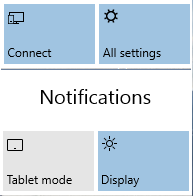Как да инсталирате разширения в Microsoft Edge
Windows 10 build 14291 най-накрая се доставя с поддръжка на разширения в Microsoft Edge. Microsoft реши да пусне предварителни версии на някои разширения. Има три разширения, които потребителите могат да играят с тази функция. Нека да видим как се прилагат разширенията и как работят.
Реклама
Към настоящия момент поддръжката на разширенията е налична само в Windows 10 build 14291. В момента Microsoft преразпределя разширения от специален уебсайт в изпълним формат. В близко бъдеще това ще бъде променено. Потребителят ще може да инсталирайте разширения чрез Windows Store лесно.
Интересен факт е, че настоящата реализация на разширенията позволява пренасянето им в Google Chrome само с няколко промени в техния код. Прочетете пълните подробности тук: Разширенията на Microsoft Edge могат лесно да се използват в Chrome.
Ако искате да инсталирате разширения в Microsoft Edge, трябва да получите Windows 10 сборка 14291 първо и след това следвайте инструкциите по-долу.
- Изтеглете желаното разширение от следния уебсайт.

- Стартирайте файла с разширение. Той ще извлече всичките си файлове в същата папка, където се намира файлът *.exe.

- Отворете браузъра Microsoft Edge, щракнете върху бутона Още с три точки и изберете Разширения вещ.


- Там трябва да щракнете Зареждане на разширение.

- Изберете папката, в която са извлечени файловете с разширение и щракнете върху бутона Изберете папка за да заредите разширението в браузъра.

Това е. Разширението ще бъде инсталирано и готово за използване. Той ще стане видим в панела за разширения на Edge.
Когато задържите курсора на мишката върху инсталираното разширение, ще имате достъп до неговите настройки, като щракнете върху иконата на зъбно колело:
След като щракнете върху иконата на зъбно колело, вие също ще можете да покажете или скриете бутона на разширението в лентата с инструменти на Edge (ако разширението го има) или да премахнете разширението.
Гледайте следното видео, за да видите целия процес в действие:
Опитвали ли сте разширенията, предоставени от Microsoft? Какво е вашето мнение за поддръжката на разширения, внедрена от Microsoft за Edge? Смятате ли, че е твърде късно, твърде малко или са на прав път? Споделете вашето мнение в коментарите.